问:水星幻影D128路由器用手机怎么设置上网?
答:在手机的浏览器输入melogin.cn,可以进入水星幻影D128路由器的管理界面,随后按照页面上的指引完成上网设置,以下是详细的操作流程。
重要提示:
已经配置/正在使用的幻影D128路由器,需先将其恢复至出厂设置,之后再依照以下方法设置上网。若不清楚如何恢复出厂设置,可参考相关文章。
幻影路由器D128
设置步骤:
1、将从光猫引出的网线(即入户宽带网线)插入水星幻影D128路由器的WAN端口;若有电脑,可用网线连接至幻影D128路由器的任意一个LAN端口。
 路由器的正确连接方式
路由器的正确连接方式
2、手机连接到幻影D128路由器默认的WiFi信号,如图所示,连接成功后方可对其设置。
 手机连接路由器默认WiFi
手机连接路由器默认WiFi
温馨提示:
(1)、全新购买或已恢复出厂设置的幻影D128路由器,在通电启动后会发出无密码的默认WiFi信号,手机可直接连接。
(2)、初学者请注意,使用手机配置路由器上网时,无需确保手机本身处于联网状态。
3、在手机浏览器内输入:melogin.cn,打开幻影D128路由器的设置界面 ——> 按照页面提示设定登录密码,如下图所示。
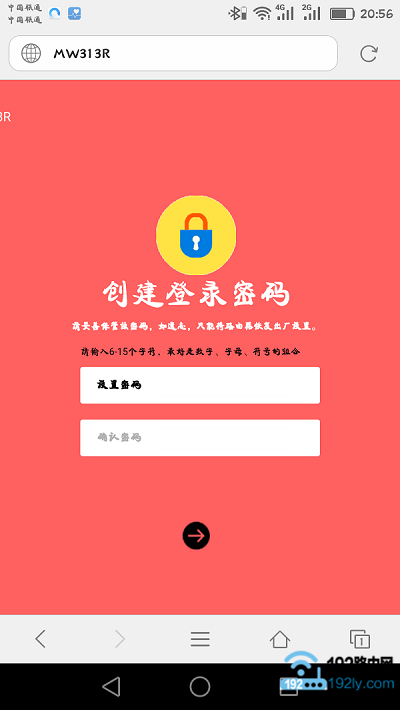 手机打开路由器的设置界面
手机打开路由器的设置界面
可能遇到的问题:
在手机浏览器中输入melogin.cn后,无法打开幻影D128路由器的设置界面;若出现此问题,请仔细查阅相关文章,寻找对应的解决方案。
4、幻影D128路由器将自动检测您家宽带的上网模式,请依据检测结果填写相应的上网参数。
(1)、若检测到的上网模式为:宽带拨号上网 ——> 需要在页面中输入运营商提供的:宽带账号、宽带密码,如下图所示。
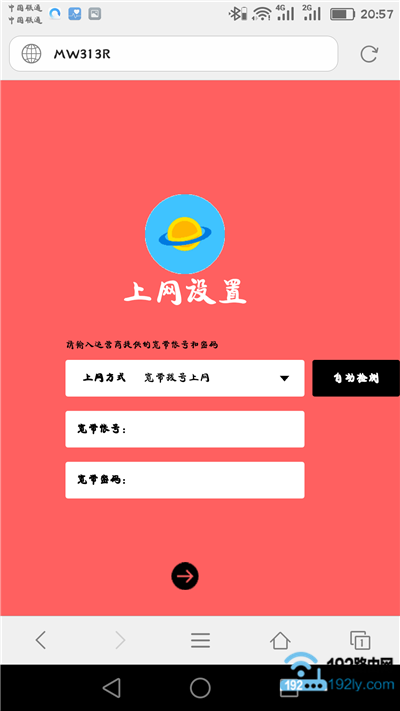 设置路由器的上网参数
设置路由器的上网参数
温馨提示:
宽带账号与宽带密码均由运营商提供,如遗忘,可联系运营商客服咨询或重置宽带密码。
(2)、若系统检测到的上网模式为:自动获得IP地址 ——> 直接点击页面中的“下一步”即可。
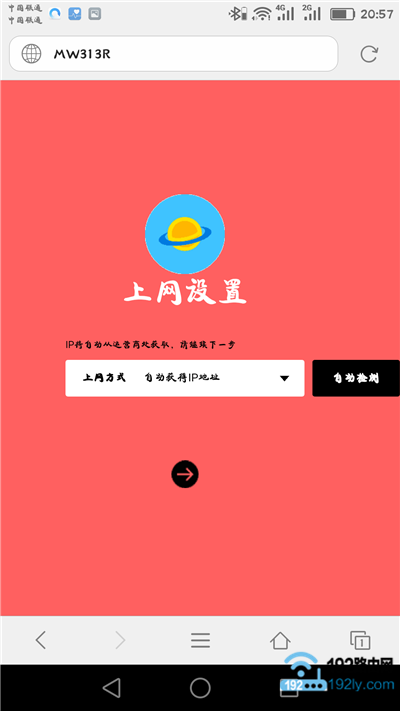 设置路由器的上网参数
设置路由器的上网参数
(3)、若系统检测到的上网模式为:固定IP地址 ——> 需要在页面中填写运营商提供的:IP地址、子网掩码、默认网关、首选DNS服务器、备用DNS服务器。
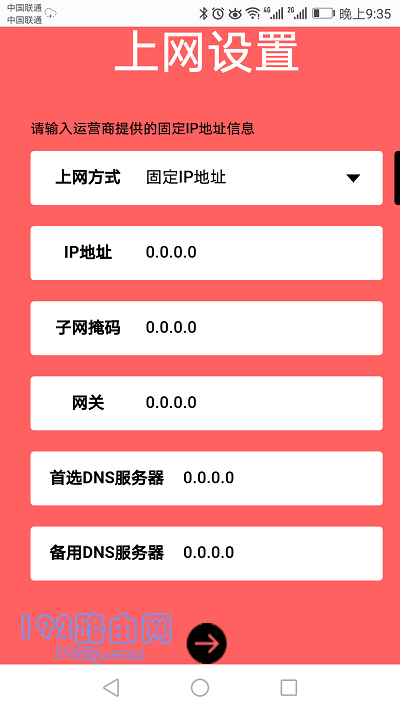 设置路由器的上网参数
设置路由器的上网参数
5、在“无线设置”页面中,配置幻影D128路由器的 无线名称、无线密码,如下图所示。
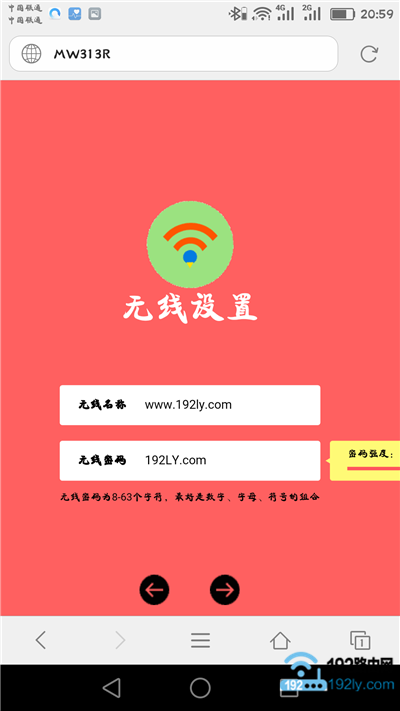 设置路由器的无线名称、无线密码
设置路由器的无线名称、无线密码
温馨提示:
为了保障无线网络的安全性,防止他人蹭网,建议无线密码采用:大写字母、小写字母、数字、符号 的组合形式,并保证密码长度超过8位。
6、根据页面指示完成路由器的设置。
 设置完成
设置完成
温馨提示:
由于重新设置了WiFi名称和WiFi密码,因此在路由器设置完毕后,手机应连接新设定的WiFi信号。
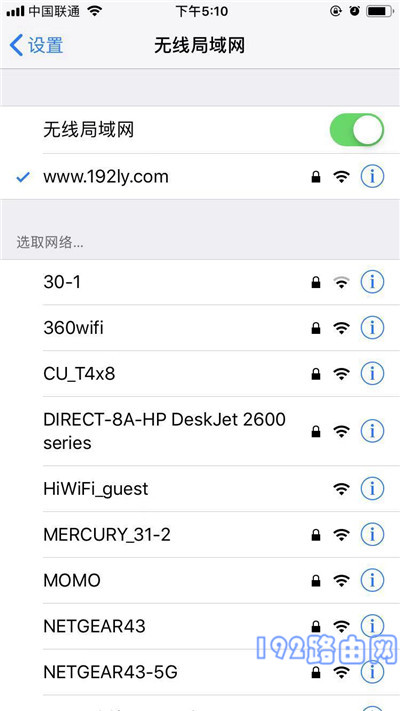 手机重新连接路由器WiFi信号
手机重新连接路由器WiFi信号
补充说明:
如果按照上述步骤用手机设置幻影D128路由器后,电脑和手机连接却仍无法上网,可阅读相关文章,查找对应的解决措施。









 陕公网安备41159202000202号
陕公网安备41159202000202号